Tabloya naverokê
Steam yek ji platformên lîstikê yên herî populer e ku ji hêla bi mîlyonan lîstikvanan ve li çaraliyê cîhanê tê bikar anîn. Lêbelê, mîna her nermalava din, Steam ji xeletî û pirsgirêkên pêwendiyê bêpar nîne. Yek ji pirsgirêkên herî gelemperî ku bikarhêner pê re rû bi rû dimînin xeletiya " Steam bê girêdan " ye, ku dikare pêşî li têketinê û gihîştina lîstikên wan bigire.
Ev dikare bibe pirsgirêkek xemgîn, nemaze. heke hûn di nîvê danişîna lîstikê de ne an hewce ne ku nûvekirinan dakêşin. Di vê gotarê de, em ê rêbernameyek bilez peyda bikin da ku xeletiya bê girêdana Steam rast bikin da ku hûn zû vegerin serpêhatiya lîstika xwe.
Sedemên Hevbeş Ji bo Çewtiyên Bê Girêdana Steam
Çend faktor dikarin beşdarî xeletiya "Steam bê girêdan" ku gelek bikarhêner rû bi rû dimînin. Fêmkirina van sedeman dikare ji we re bibe alîkar ku hûn zû pirsgirêkê teşhîs bikin û derbas bikin. Li vir, em hin sedemên herî gelemperî yên ceribandina xeletiyên girêdana Steam-ê navnîş dikin.
- Pirsgirêkên torê: Yek ji sedemên herî gelemperî ji bo xeletiyên bê girêdana Steam pirsgirêkek e. girêdana we ya înternetê. Ev dibe ku pirsgirêkên modem an routerê we, pêşkêşkara karûbarê înternetê, an adapterê torê ya komputera we hebin.
- Mêdaxeleya Firewall û Antivirus: Dîwarên agir û bernameyên antivirus ên zêde-parastî dikarin pêwendiya di navbera Serlêdana Steam û pêşkêşkeran, dibe sedema xeletiya bê girêdanê. Piştrastkirina ku firewall temijarên. Ew dikare ji bo çareserkirina pirsgirêkên ajokerê, serîlêdanên şikestî an asêbûyî, nermalavê, û mîhengên torê çareser bike. Wekî din, ji nû ve destpêkirina komputera we dikare bibe alîkar ku performansa wê zêde bike, xeletiyên piçûk paqij bike, û pergalê nûjen bike, û piştrast bike ku ew bi rengek çêtirîn dixebite.

VPN-ya xwe neçalak bike
Heke hûn' Pirsgirêka sepana Steam-ê ji nû ve heye, mîna ku nekaribe were girêdan, dibe ku ew ji ber VPN-ê be. Neçalakkirina VPN-ê pir caran dikare vê pirsgirêkê çareser bike, ji ber ku ew dikare têkîliya di navbera sepana Steam û pêşkêşkeran de asteng bike.

Pirsên Pir Pir Dipirsin Di Derbarê Têkiliya Steam de ne
Çima nabe Ez xwe digihînim tora Steam?
Heke hûn di girêdana bi tora Steam-ê de pirsgirêkek çêdibin, dibe ku çend sedemên mimkun hebin. Piştrast bikin ku pêwendiya weya înternetê rast dixebite û hûn bi çavkaniyek wi-fi-ya pêbawer û bi têra bandê ya ji bo streaming ve girêdayî ne. Di heman demê de, mîhengên dîwarê xwe jî kontrol bikin da ku pê ewle bibin ku portên ku ji bo gihîştina tora Steam-ê hewce ne vekirî ne û bloke ne.
Ez çawa dikarim xeletiyek girêdana Steam rast bikim?
Dibe ku ji ber girêdana torê be heke hûn nekarin xwe bigihînin tora Steam pirsgirêk bikin. Ev di nav de pirsgirêkên bi pêşkêşvanê karûbarê weya înternetê (ISP) an mîhengên torê yên ku gihîştina torê asteng dikin re hene. Her weha dibe ku hûn hewce bike ku mîhengên dîwarê agir an nermalava antivirus a komputera xwe kontrol bikin ger ew seyrûsefera torê asteng bikin.
Ma adapterên torê dikarin alîkariya min bikinÇewtiya pêwendiya Steam?
Steam ji bo lîstikê platformek fantastîk e, lê ew dikare bibe sedema pirsgirêkên girêdan û derengiyê. Gava ku pêşkêşkerên Steam-ê zêde têne barkirin an jî ji we pir dûr in, ew dikare bibe sedema ku lîstikên we dereng bimînin an bi tevahî neyên girêdan. Ger ev pir caran diqewime, dibe ku pirsgirêk ne bi Steam bixwe be - dibe ku ji ber hardware tora we be.
Gelo sazkirina Steam ji nû ve ewle ye?
Ji nû ve sazkirina Steam dikare rêyek ewledar be. gelek pirsgirêkên ku hûn dikarin dema ku Steam bikar bînin rast bikin, wek pelên xerabûyî an pirsgirêkên pêwendiyê. Steam ji bo ji nû ve sazkirina Steamê pêvajoyek otomatîkî peyda dike, pelên ku dibe ku xera bûne an jêbirin li şûna wan bigire.
Çi rêkûpêkkirina tora Steam-ê ya bikêr çi ye?
Rasazkirina Tora Steam-ê ya bikêr rêbazek e ku meriv pê ewle bike. tora steam te pêbawer û bi bandor dimîne. Kirina vê dikare bibe alîkar ku hûn lêçûnên hêzê kêm bikin bi peydakirina ku hûn tora xwe pir dirêj nexebitînin an pir enerjiyê bikar bînin. Ew di heman demê de dibe alîkar ku dema dorhêlê kêm bike, û piştrast dike ku hûn di dema karanîna torê de kêmtir astengiyan çêdikin.
Gelo rêvebirê cîhazê dikare ji xeletiyên tora Steam re bibe alîkar?
Rêveberê cîhazê dikare bibe rêyek potansiyel ji bo çareserkirina xeletiyên tora Steam. Heke hûn nekarin bi tora Steam-ê ve girêdayî bibin an dema ku hûn platformê bikar tînin pirsgirêkên pêwendiyê yên din çêbibin ew dikare bibe alîkar. Ji bo ku hûn bigihîjin Gerînendeyê Amûrê, Panela Kontrolê vekin û Rêvebirê Amûrê ji nav hilbijêrinBeşa 'Hardware û Deng'.
Gelo dîwarê dîwarê Windows Defender bandorê li tora Steam dike?
Bersiva vê pirsê hem erê û hem jî na ye. Windows Defender Firewall bi xwezayê destwerdana tora Steam nake; lêbelê, ger di nermalavê de rêgezek nerast an kevnar a di derbarê tora Steam de were mîheng kirin, dibe ku ew bandorê li serpêhatiya we bike dema lîstikê an jî bi navgîniya Torgiloka Steam ve sepanên din bikar tînin.
û nermalava antivirus bi rêkûpêk hatine mîheng kirin da ku destûrê bide Steam ku were girêdan di çareserkirina vê pirsgirêkê de pir girîng e. - Nermalava kevnar an xerabûyî: Muwekîlê Steam-ê yê kevnar an pelên xerabûyî dikare bibe sedema xeletiyên pêwendiyê. Bi rêkûpêk nûvekirina sepanê û şopandina pelên xerabûyî dikare bibe alîkar ku pêwendiyek bi îstîqrar biparêze.
- Pêşkêşkara proxy an jî midaxeleya VPN: Heke hûn ji bo girêdana xweya înternetê serverek proxy an VPN bikar tînin, ew dikare carinan bi girêdana we ya bi sepana Steam-ê re mudaxele dike. Neçalakkirina servera proxy an VPN bi demkî dikare bibe alîkar ku hûn diyar bikin ka sedema pirsgirêkê ev e yan na.
- Dema xitimandina Pêşkêşkara Steam: Carinan dibe ku serverên Steam bi xwe dakevin an jî di bin lênêrînê de bin. Rewşa serverê kontrol bikin da ku hûn pê ewle bibin ku ev ne sedema bingehîn a pirsgirêka girêdana we ye.
- Mîhengên DNS-ê yên nerast: Mîhengên DNS-ê yên komputera we jî dikarin bandorê li kapasîteya we ya girêdana bi sepana Steam bikin. Vegerandina mîhengên DNS-ê an jî bikar anîna serverek DNS-ya cihê dikare bibe alîkar ku vê pirsgirêkê rast bike.
- Pelên cache Steam-ê yên xerabûyî: Hin pelên cache, mîna pelê ClientRegistry.blob, dibe ku xera bibin û bibin sedema girêdanê mijarên. Jêbirina van pelên xerabûyî û destûrdayîna Steam ku wan ji nû ve ava bike dikare xeletiyê çareser bike.
Bi zanîna sedemên hevpar ên çewtiyên bê girêdana Steam, hûn dikarin bi lez û bez pirsgirêkê çareser bikin û ezmûnek lîstikek xweş peyda bikin.Her dem ji bîr mekin ku hûn li ser komputera xwe û sepana Steam-ê lênêrînê bi rêkûpêk bikin da ku pir caran bi van xeletiyan re rûbirû nebin.
Çawa Çewtiya Têkiliya Steam Serast bikin
Steam Bi Bikaranîna TCP-ê Destpêkirin
Guhertina xwe Protokola înternetê ya Steam (IP) di parastina nasname û daneyên we de dema lîstikê de pêdivî ye. Bi guheztina IP-ya xwe, hûn dikarin xwe bigihînin toran, pêşkêşker û naverokên cihê yên ku dibe ku li cîhê weya heyî ne berdest bin.
Herwiha bi maskekirina navnîşana IP-ya we re dibe alîkar ku çalakiya weya serhêl ewle û nepenî bimîne. Pêdivî ye ku hûn bigihîjin mîhengên routerê xwe û bi destan navnîşana IP-yê biguhezînin da ku guhartinê bikin. Girîng e ku ji bîr mekin ku hûn mîhengên nû hilînin û berî ku hûn hewl bidin ku bi Steam-ê ve girêdin, mîhengên nû hilînin û routerê xwe ji nû ve bidin destpêkirin.
Gavê 1: Ji hesabê xwe derkeve û ji sepana Steam derkeve.
0> Gavê 2: Li ser îkona kurtebirê Steam rast-klîk bikin û Taybetmendî hilbijêrin.
Gavê 4: Herin tabloya Kurtebir . Di qutiya diyalogê ya Target de, di dawiyê de -tcp lê zêde bike. Dûv re, bişkojka Serlêdan bikirtînin û OK bikirtînin.

Gavê 5: Sepana Steam-ê ji nû ve bidin destpêkirin.
Pêwendiya xwe ya Înternetê kontrol bikin
Heke hûn di girêdana bi sepana Steam-ê de pirsgirêkek çêdibin, dibe ku hûn hewce ne ku kêşeya girêdana xweya înternetê çareser bikin. Hûn dikarin çend gavan bavêjin ji bo teşhîskirin û çareserkirina vê pirsgirêkê, wek kontrolkirina girêdana xweya înternetê, vesazkirina xwerouter, û mîhengên DNS-ya xwe biguhezîne.
Gavek 1: Menuka Destpêkê veke û îkona Settings bitikîne.

Gav 2: Bikirtînin Nûvekirin & amp; Ewlekarî . Paşê, Pêşkêşkirin hilbijêrin û li ser Pêşkêşkerên Zêdetir bikirtînin.

Gavê 4: Li ser Têkiliyên Înternetê bikirtînin û li ser Bişkoka pirsgirêka çareserkirinê bixebitîne.

Gavê 5: Pirsgirêka pêwendiyê ya ku divê Windows hewl bide rast bike hilbijêrin. Piştî rastkirina pirsgirêkan, komputera xwe ji nû ve bidin destpêkirin.
Xweteriya Steamê Wek Rêvebir Bixebitîne
Gavek 1: Rast-klîk li îkonê kurteya Steam bike. û Taybetmendî hilbijêrin.

Gavek 2: Herin tabloya Lihevhatî û kontrol bikin Vê bernameyê wekî bernameyek bimeşîne administrator box. Dûv re, Sepandin, bikirtînin, paşê bişkoja OK bikirtînin.

Ajokerên Torê Nûve Bikin
Nûvekirina ajokarên torê girîng e ku komputera we bixebite. bi lez û bez. Ajokarên torê navbeynkariya di navbera hardware û nermalava komputera we de peyda dikin û ji girêdana komputera we bi înternêtê û torên din re berpirsiyar in.
Nûvekirina van ajokaran dikare bibe alîkar ku performansa, aramî û ewlehiya komputera we baştir bike. Bi zanîna ku hûn ajokarên torê çawa nûve bikin, hûn dikarin piştrast bikin ku komputera we bi rengek herî baş dixebite.
Gavek 1: Partî Win + R , binivîsin devmgmt.msc ûEnter bitikîne.

Gavek 2: Li ser Adapterê Torê bikirtînin, li ajokara ku bû sedema pirsgirêkê rast-klîk bikin û Nûvekirin ajokar .

Gavek 3: Li ser vebijarka Li şofêran bixweber bigerin bikirtînin.

Bihêle Steam App Through Firewall
Destpêkirina gihîştina serîlêdana Steam-ê bi riya dîwarê agir tevgerek biaqil e ku hûn pê ewle bin ku hûn dikarin hemî naverokên li Steam-ê hene biceribînin û bi hevalên xwe re lîstikên serhêl bilîzin.
Bi destûr sepana Steam bi navgîniya Firewall-ê ve, hûn dikarin garantî bikin ku tora we ewle ye û hîn jî karûbarê lîstika serhêl bikar bînin. Hûn dikarin bi tenê rê bidin sepana Steam-ê bi rêya Firewall-ê bi eyarkirina mîhengên di bernameya xweya dîwarê agir de.
Gavê 1: Li binê dîmendera xwe îkona tîra jorîn bikirtînin. goşeya rastê, û îkona ewlekariya Windows bikirtînin.
Gavê 2: Hilbijêre Firewall & parastina torê û li ser Bi rêya Firewallê Destûrê bide sepanekê bitikîne.

Gavê 3: Li jêr bigerin, Steam-ê bibînin û bi rêya <1-ê rê bidin>Tora giştî û taybet
.
Gavek 4: Bişkoja OK bikirtînin û komputera xwe ji nû ve bidin destpêkirin.
Pir bike Firewall & amp; Nermalava Antîvîrusê
Gavê 1: Îkona tîra jorîn li quncika binê rastê ya dîmendera xwe bikirtînin, û îkona ewlehiya Windows-ê bikirtînin.
Gavê 2: Hilbijêre Firewall & toraparastin .
Gavê 3: Li ser Tora Taybet bikirtînin û Microsoft Defender Firewall vekin. (Heman prosedur ji bo tora Giştî)

Gavek 4: Komputera xwe ji nû ve bidin destpêkirin.
Bikaranîna Serlêdana Fermandariyê
Platforma Steam yek e ji platformên lîstikê yên herî populer ên berdest hene û gelek sal in li dora xwe hene. Lêbelê, carinan dibe ku bikarhêner pirsgirêkên pêwendiyê biceribînin ku dikarin wan ji lîstina lîstikan an gihîştina hesabên xwe asteng bikin. Bi bextewarî, xêzkirina fermanê amûrek hêzdar e ku ji we re dibe alîkar ku hûn van pirsgirêkan çareser bikin.
Gavek 1: Menuka Destpêkê vekin û cmd binivîsin.

Gavê 2: Wekî rêveberî bixebite.
Gavê 3: Fermanên jêrîn binivîsin û piştî her fermanê Enter bikirtînin.
- ipconfig/release
- ipconfig/all
- ipconfig/flushdns
- ipconfig/new bike
- netsh int ip set DNS
- netsh winsock reset

Gavê 4: Piştî ku van fermanan bimeşînin, komputera xwe ji nû ve bidin destpêkirin.
Steam ji nû ve saz kirin
Heke hûn di girêdana bi Sepana Steam-ê re pirsgirêka we hebe, rastkirin bi hêsanî hêsan e: Serlêdana Steam-ê ji nû ve saz bikin. Ev yek rêyek e ku hûn pirsgirêkên pêwendiyê yên ku hûn bi Steam-ê re hene çareser bikin, ji ber ku ew ê bihêle ku hûn bi sazkirinek nû ya sepanê dest pê bikin.
Ji nû ve sazkirina Steam ne tenê dê ji we re bibe alîkar ku hûn pirsgirêkên pêwendiya xwe çareser bikin. lê ew jî dikare bibe alîkarji bo baştirkirina performansa Serlêdana Steam-ê û piştrast bikin ku ew bi qasî ku pêkan bi rêkûpêk dimeşe.
Gavê 1: Çape bikin Win + I ji bo vekirina Mîhengên Windows-ê.
Gavê 2: Li ser Apps bikirtînin û Serlêdan & taybetmendî .
Gavê 3: Li jêr bigerin, sepana Steam bibînin û bişkoja Rakirina sazkirinê bikirtînin.

Gavê 4: Komputera xwe ji nû ve bidin destpêkirin.
Gavek 5: Beroka xwe vekin, biçin malpera Steam, û muwekîlê Steam saz bikin.

Serlêdana Steam-ê ji nû ve bidin destpêkirin
Ji nû ve destpêkirina wê dibe ku awayê herî hêsan be ku hûn pirsgirêkê çareser bikin heke hûn di girêdana bi sepana Steam-ê de tengasiyê bibînin. Ji nû ve destpêkirina sepana Steam gavek hêsan a çareserkirinê ye ku dibe ku ji we re bibe alîkar ku hûn ji nû ve têkiliyek saz bikin û rê bide we ku hûn vegerin ser lîstika xwe.
Ji nû ve destpêkirina serîlêdanek dikare di çareserkirina kêşeyên demkî de dema ku bikar tîne de ecêb alîkar be. Ger Steam xeletiyek pêwendiyê nîşan dide, ji nû ve biceribîne!
Gavek 1: Li ser îkona Windows an pêşeka Destpêkê rast-klîk bikin.
0> Gavek 2: Hilbijêre Rêveberê Peywiran .
Gavê 3: Here tabloya Pêvajoyan , û sepana Steam bibînin. Dûv re, li ser sepana Steam-ê rast-klîk bikin û Erka biqedînin hilbijêrin.

Gavê 4: Sepana Steam-ê ji nû ve bidin destpêkirin.
Ji bo Nûvekirinên Windows-ê kontrol bikin
Heke hûn di girêdana bi sepana Steam-ê de pirsgirêkek we heye, dibe ku ew ji ber pirsgirêkên we be.Pergala xebitandinê ya Windows. Dibe ku nûvekirina Windows-ê ji bo çareserkirina pirsgirêkên pêwendiyê bi sepana Steam re rêyek bandorker be
Microsoft bi rêkûpêk nûvekirinên pergala xebitandina xwe derdixe da ku pê ewle bibe ku ew bi çêtirîn xwe dixebite û dikare bi nermalava herî nû re bixebite. Heke hûn di girêdana bi Steam-ê de zehmetiyan dikişînin, dibe ku nûvekirina Windows-ê bikaribe pirsgirêkê çareser bike.
Gavê 1: Menuka Destpêkê vekin û îkona Settings bikirtînin.

Gavê 2: Bitikîne Nûvekirin & amp; Ewlekarî û Windows Update hilbijêrin.
Gavek 3: Kontrol bikin ka nûvekirin hene; heke hebin, li bişkoka Niha Saz bike bikirtînin.

Pêşkêşkerên Proxy Jê Bikin
Heke hûn di girêdana bi sepana Steam-ê ya li ser cîhaza xwe de pirsgirêkek çêdibe, yek ji çareseriyên herî gelemperî qutkirina servera proxy ye. Ev rêgezek hêsan lê bi bandor e ku hûn zû pirsgirêkên pêwendiya we çareser bikin. Bi qutkirina servera proxy, hûn di esasê xwe de wê astengkirina girêdana we asteng dikin û dihêlin ku hûn bi sepana Steam-ê ve girêbidin.
Gavek 1: Menuka Destpêkê vekin û binivîsin Vebijêrkên Înternetê .

Gavek 2: Here tabê Têkilî û bişkoka mîhengan LAN bitikîne.

Gav 3: Qutikê kontrol bikin. Mîhengan bixweber tespît bike û bijareya qutîkê jê rake. Ji bo LAN-ya xwe serverek proxy bikar bînin .
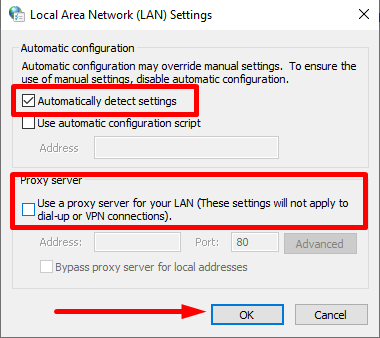
Rewşa Pêşkêşkara Steam Kontrol bikin
Heke we heyepirsgirêka girêdana bi Steam û sepana wê re, yekem tiştê ku hûn bikin ev e ku hûn serverên Steam kontrol bikin. Vê gavê hêsan dikare bibe alîkar ku sedema pirsgirêka pêwendiyê nas bike û çareseriyek hêsan peyda bike. Bi karanîna rûpela statûya servera Steam, hûn dikarin zû diyar bikin ka server bi rê ve ye an jî pirsgirêkek diqewime.

Clientregistry.blob jêbirin
Ger serlêdana weya Steam dicemide an na bersivê bide, hûn dikarin pirsgirêkê bi jêbirina pelê ClientRegistry.blob ji pelrêça sazkirinê ya Steam çareser bikin. Ev pel daneyên qeydkirinê yên lîstikên sazkirî digire, lê xem neke, ji ber ku gava ji nû ve têketinê dê bixweber were vegerandin.
Gavek 1: Bi tevahî ji sepana Steam derkeve.
Gavê 2: Li ser îkona sepana Steam-ê rast-klîk bikin û Cihê pelê vekin hilbijêrin.

Gavê 3: ClientRegistry.blob binivîsin an jî di barika lêgerînê de binivîsin.

Gavê 4: ClientRegistry.blob jêbirin û ji nû ve dest pê bikin. Sepana Steam.
Rûtera xwe ji nû ve vegerîne
Heke hûn di girêdana bi sepana Steam-ê re pirsgirêkek çêdibin û xeletiya 'Têkilî tune' werdigirin, dibe ku çareserî ji nû vekirina modem an routerê we be. Vesazkirina modem an rêwera xwe dikare bibe alîkar ku hûn daneyên cache an mîhengên xerabûyî yên ku dibe ku pêşî li girêdana we bigire, paqij bikin.

Komputera xwe ji nû ve bidin destpêkirin
Ji nû ve destpêkirina komputera we dikare rêyek bilez û hêsan be. çend pirsgirêkan çareser bikin

